Voici une astuce qui sera un point clé du rayonnement de votre blog au sein du l’excellent réseau social Twitter.
 Vous avez sûrement déjà croisé un tweet de ce type, un blogueur publie un article intitulé par exemple « Ceci est un exemple de Post » ; Quelques secondes plus tard, un tweet arrive : [NomDuBlog] Ceci est un exemple de Post – http://goo.gl/cOdE.
Vous avez sûrement déjà croisé un tweet de ce type, un blogueur publie un article intitulé par exemple « Ceci est un exemple de Post » ; Quelques secondes plus tard, un tweet arrive : [NomDuBlog] Ceci est un exemple de Post – http://goo.gl/cOdE.
Grâce à ce type de tweets, les followers du blogueur en question pourront être informés de l’arrivée de nouveaux articles sans pour autant ouvrir leur agrégateur RSS préféré !
Il y a quelques temps, l’utilisation de plugins était obligatoire (WP-to-Twitter ou autre) pour qu’à l’issue de la validation de votre article, un mini-lien soit généré et que celui-ci soit envoyé sur Twitter, accompagné du titre de l’article. Depuis, Google Feedburner fait le travail pour vous !
Voici le procédé détaillé.
S’inscrire ou être inscrit(e) à Google FeedBurner
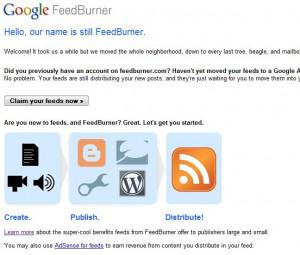
C’est la condition évidente, car en plus de gérer vos publications via un flux RSS automatiquement généré, ce service va être chargé d’envoyer les tweets de celles-ci. Un 2 en 1 très pratique qui vous allègera d’un plugin en général plutôt gourmand en ressources. Rendez-vous donc sur Google FeedBurner pour vous inscrire. Puis, rendez-vous dans l’espace My Feeds.
Ensuite, inscrivez votre blog ou site pour commencer à être pris en compte par FeedBruner.
Note : préférez l’utilisation des flux RSS FeedBurner sur votre blog ou site plutôt que vos flux personnels. Ceux-ci sont croisés avec de nombreux services et sont plutôt stables.
Mise en place des tweets automatiques
Une fois votre site enregistré dans FeedBurner, rendez-vous dans la partie le concernant (en cliquant sur son nom, un lien bleu avec le nombre de subscribers à sa droite). Vous avez alors accès à des statistiques plus ou moins détaillées.
Il faut à présent vous rendre dans Publicize et dans sa sous-catégorie Socialize. C’est ici que tout va se jouer. Le formulaire proposé va vous permettre de configurer l’envoi automatique des tweets faisant référence à vos articles.
Configuration du service Socialize
Vous devriez normalement vous en sortir, mais votre serviteur va quand même vous détailler tout cela.
Tout d’abord ajoutez/configurez votre compte Twitter (celui depuis lequel vous voulez Twitter automatiquement).
En ce qui concerne le contenu du tweet, je vous conseille de choisir le titre seulement (title only) pour des raisons évidentes d’économie de caractères. Si votre titre dépasse 140 caractères, il sera coupé avec élégance et sera suivi de trois points de suspension.
Concernant les hashtags (les mots clés qui commence par un # et qui indexes vos tweets), vous pouvez choisir d’y faire figurer les noms de vos catégories. Cela est utile si et seulement si vos nom de catégories ne font pas 100 caractères et sont à la fois précis, utiles et pertinents.
Ensuite vient le texte additionnel : vous pouvez choisir d’ajouter le nom de votre blog au début ou à la fin du tweet : dans notre exemple il s’agit de [NomDuBlog].
Pour finir, vous avez la possibilité et limiter ou filtrer les tweets automatiques et un aperçu de ces que donneront ces derniers.
C’est terminé !
J’espère que cet article vous aura servi et que j’aurai le plaisir d’être informé des nouveautés de votre blog par ce procédé !

